如果您的最後一頁只有少量文字的簡短檔,您也許可以將它縮小到足以在一頁上列印,並避免列印額外的頁面。
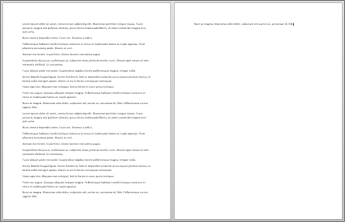
若要這麼做,請使用 [ 縮小一頁] 命令。 Word 會減少文字的大小和間距,嘗試將文件縮小一頁。 例如,它會將上述文件縮小為 1 頁,或是將 3 頁文件縮小為 2。
提示: 使用此命令之前,請先儲存文件複本。 若要縮小檔,Word 縮減檔中使用之每個字型的字型。 您可以按 Ctrl + Z 來復原命令。不過,儲存並關閉文件之後,就無法快速還原原始字型大小。
[縮小一頁 ] 不是常用的命令,因此預設不會顯示按鈕。 不過,您可以快速新增。 新增按鈕最快速的方式是將按鈕新增至 [快速存取工具列]。
-
在 Word 視窗頂端的 [快速存取] 工具列中,按兩下 [自定義快速存取工具列 (小向下箭號) 並選擇 [其他命令]。
![[快速存取工具列] 功能表](https://support.content.office.net/zh-tw/media/86dffb92-f3e5-4a75-b477-66dd376bdf6f.png)
-
在 [選擇來自的命令] 底下,按兩下 [所有命令]。
![[自訂快速存取工具列] 的選擇命令功能表](https://support.content.office.net/zh-tw/media/cf29cf77-e4d1-4fb2-8fe3-8d5866940f87.png)
-
向下卷動命令清單,直到您找到 [ 縮小一頁] 為止。
-
按兩下 [縮小一頁 ] 加以選取,然後按兩下 [ 新增 ] 按鈕。
![[縮減一頁] 命令](https://support.content.office.net/zh-tw/media/f0ce2dc1-0604-446e-8aca-9d00bd225309.png)
-
按一下 [確定]。
按鈕可用後,只要按兩下即可縮小文字。
![快速存取工具列的 [縮減一頁] 按鈕](https://support.content.office.net/zh-tw/media/099ad757-a4c3-4e07-b966-e8838b821cc0.png)
-
如果您尚未編輯檔,請按兩下 [編輯 檔案> Word 網頁版中編輯]。
-
按 Ctrl+A 以選取檔中的所有文字。
-
按兩下 [常用 > 字型縮小 一或多次。
![[字型縮小] 按鈕](https://support.content.office.net/zh-tw/media/94409a7f-355d-421b-bc91-aeaf5d5bfaf9.png)
當您按兩下 [縮小字型] 時,Word 縮減檔中每個字型的大小。
-
按兩下 [檢視 > 閱讀檢視 ],查看文字是否足夠縮音。
提示: 如果這個方法無效,而且您有 Word 桌面程式,請按兩下 [在 Word 中開啟] 按鈕,以在 Word 中開啟檔,並縮小文字以符合您的需求。










